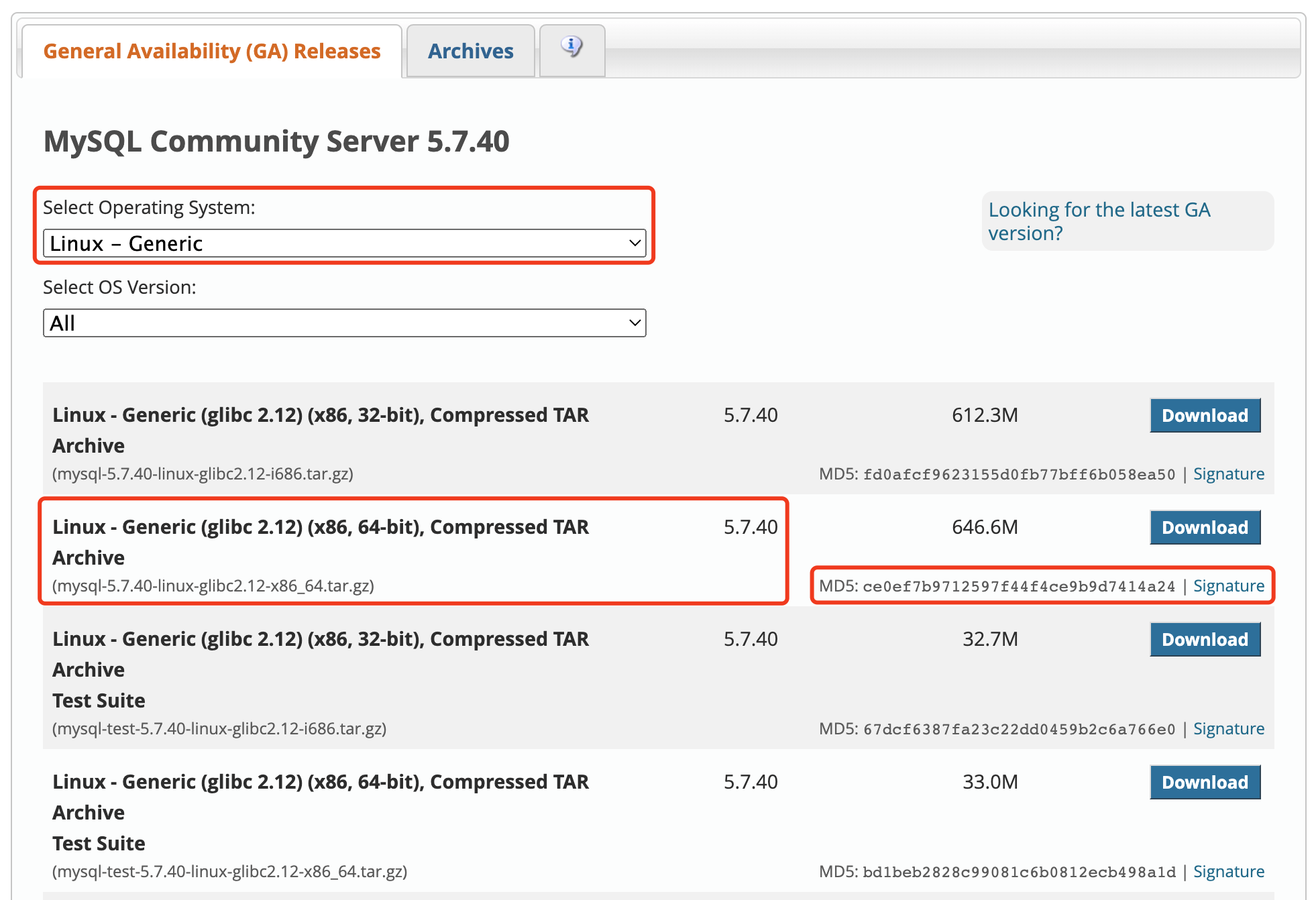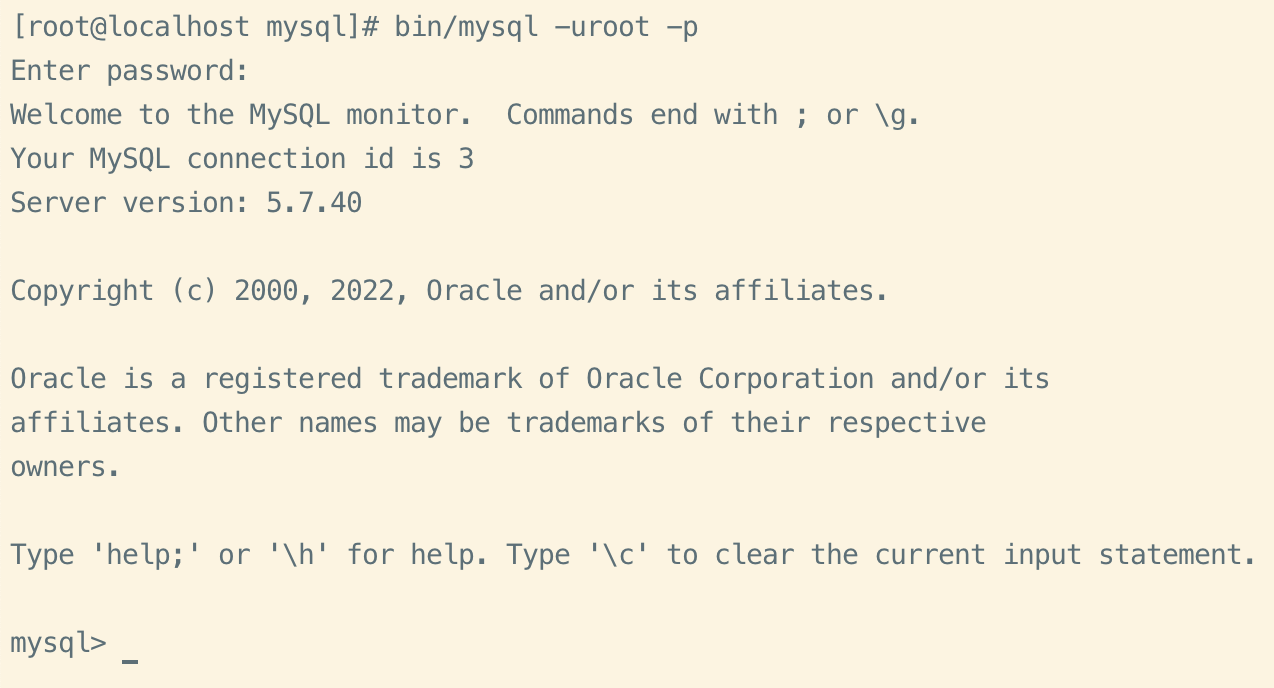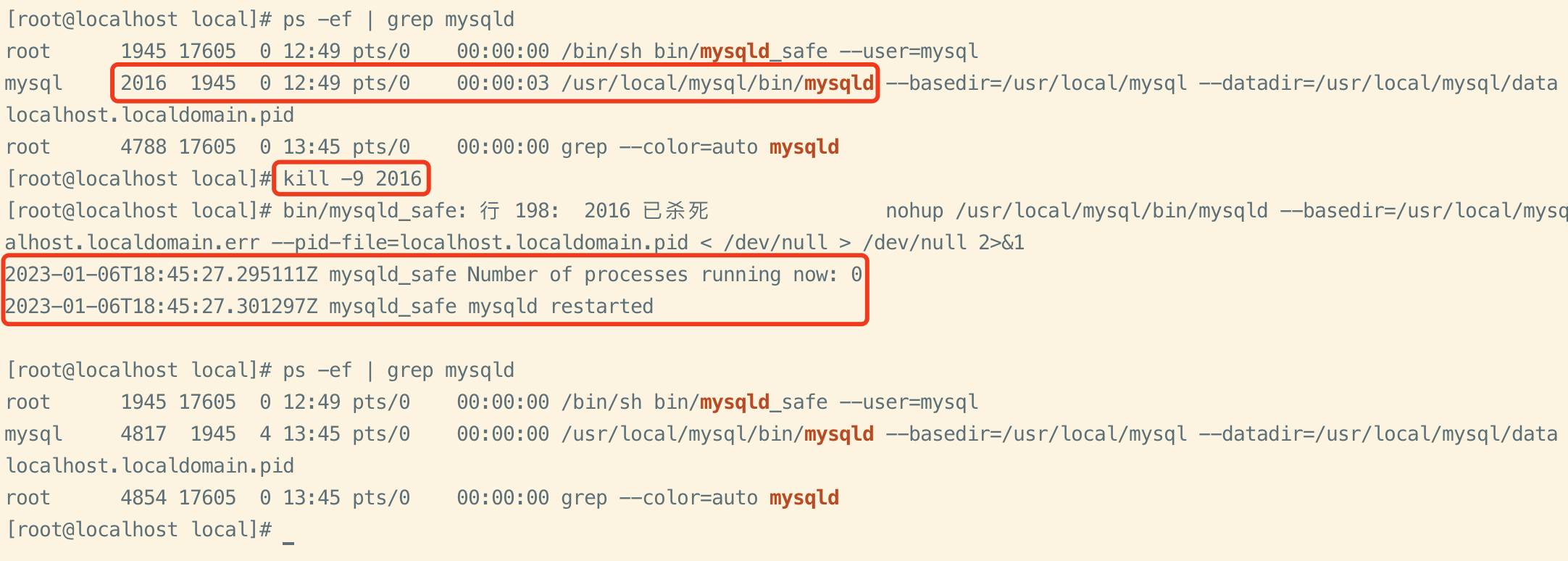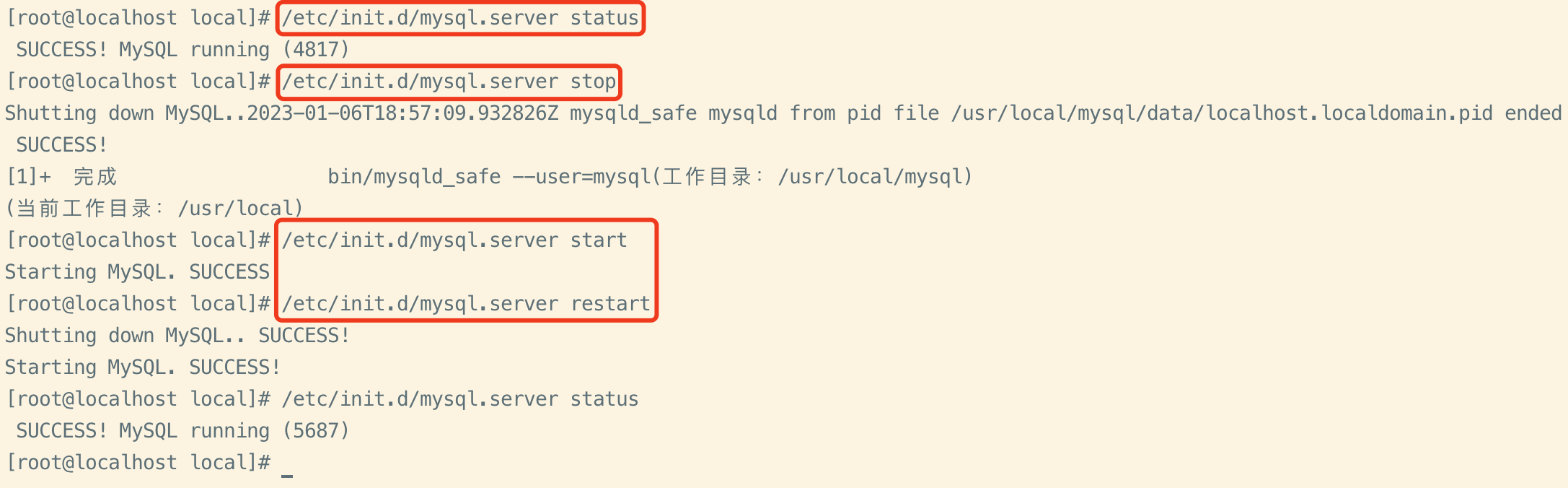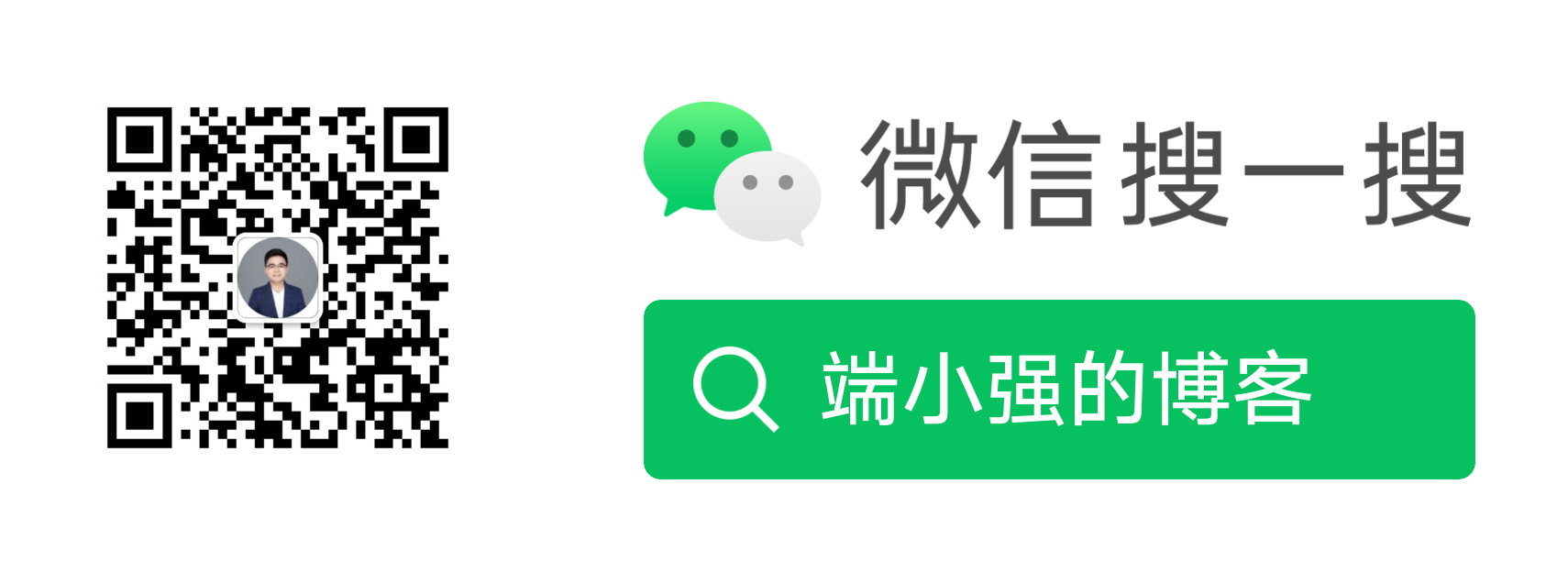MySQL 是当前主流的开源关系型数据库,学习 MySQL 能够帮助我们更好地理解关系型数据库的实现原理,在日常工作实践中也能更加从容地面对各种数据库层面的问题。本文是 MySQL 系列的第一篇,主要记录了 MySQL 5.7.40 安装及初始化配置的步骤,MySQL 安装环境为 CentOS 7,可以参考 CentOS 开发环境搭建笔记 在 Virtual Box 虚拟机上搭建 CentOS 7 环境。
首先,需要从 MySQL 官网 下载 MySQL 5.7.40 的通用二进制安装包,具体如下图所示,我们选择 64 位安装包:
选择通用二进制安装包,主要是考虑到这种安装方式较为简单,并且在不同的 Linux 发行版上具有很好的通用性,此外还可以灵活地指定安装路径,在一台机器上安装多个 MySQL 实例。
下载完成后,我们使用 scp 命令将二进制安装包拷贝到服务器的 /usr/local 目录下。
1 scp mysql-5.7.40-linux-glibc2.12-x86_64.tar.gz root@192.168.56.101:/usr/local
使用 ll 查看上传结果:
1 -rw-r--r--. 1 root root 678001736 Aug 10 14:06 mysql-5.7.40-linux-glibc2.12-x86_64.tar.gz
上传完成后使用 md5sum 校验 md5 值,避免下载的二进制包被篡改。
1 2 md5sum mysql-5.7.40-linux-glibc2.12-x86_64.tar.gz
然后解压二进制安装包:
1 tar zxvf mysql-5.7.40-linux-glibc2.12-x86_64.tar.gz
解压后 MySQL 安装包的目录结构如下:
目录 内容 binmysqld docsInfo 格式的 MySQL 手册 manUnix 手册 include包含(头文件)文件 lib库 share错误消息、字典和用于数据库安装的 SQL support-files其他支持文件
参考 MySQL 官方文档 Installing MySQL on Unix/Linux Using Generic Binaries 进行安装,安装之前需要先确保系统上没有安装过 MySQL,并且需要删除 /etc/my.cnf 和 /etc/mysql 目录中的配置。可以使用如下命令检查是否已安装 MySQL:
1 2 3 4 yum list installed mysql* rpm -qa | grep mysql*
如果已安装则通过如下命令进行卸载:
1 2 3 4 yum -y remove mysql* rpm -e mysql
删除配置:
1 2 rm -rf /etc/my.cnfrm -rf /etc/mysql
此外,MySQL 依赖 libaio、libnuma 和 ncurses 库,需要在安装 MySQL 前进行安装:
1 2 3 4 5 6 7 8 yum search libaio yum search numa yum search ncurses yum install libaio.x86_64 -y yum install numactl.x86_64 -y yum install ncurses-libs.x86_64 -y
由于 MySQL 5.7.19 开始,通用二进制安装包的 tar 包格式变为了 EL6,因此 MySQL 客户端 bin/mysql 需要 libtinfo.so.5 库,需要在 64 位系统上创建一个链接来解决:
1 ln -sf /usr/lib64/libncurses.so.5.9 /lib64/libtinfo.so.5
安装 MySQL 的操作步骤如下:
1 2 3 4 5 6 7 8 9 10 11 12 13 14 15 16 17 18 19 20 21 22 23 24 $> groupadd mysql $> useradd -r -g mysql -s /bin/false mysql $> cd /usr/local $> tar zxvf /path/to/mysql-VERSION-OS.tar.gz $> ln -s full-path-to-mysql-VERSION-OS mysql $> cd mysql $> mkdir mysql-files $> chown mysql:mysql mysql-files $> chmod 750 mysql-files $> bin/mysqld --initialize --user=mysql $> bin/mysql_ssl_rsa_setup $> bin/mysqld_safe --user=mysql & $> cp support-files/mysql.server /etc/init.d/mysql.server
以上步骤执行完成后,需要检查如下几点确保 MySQL 已经安装成功:
生成了 data 目录,data 目录下 ib* 等数据文件; 查看安装过程中输出的日志,默认在 data 目录下的 ${HOSTNAME}.err 文件中,日志中不能包含 ERROR 信息; 通过 MySQL 客户端登录成功; 下图展示了 MySQL 客户端登录成功的界面,我们需要通过 SET PASSWORD = "123456"; 语句重置密码。
MySQL 支持本地 Socket 登录和远程 TCP/IP 登录,本地 Socket 登录使用 mysql -S /tmp/mysql.sock -uroot -p 登录,远程 TCP/IP 使用 mysql -h 127.0.0.1 -P 3306 -uroot -p 登录。
此外,为了简化操作,我们可以将 MySQL 二进制程序的路径添加到 PATH 中,建议将 MySQL 路径添加在最左侧,避免操作系统自带的 MySQL 程序影响。
1 2 3 4 5 export PATH=/usr/local/mysql/bin:$PATH source /etc/profileecho $PATH
关于 MySQL 的启动,前文我们使用了 bin/mysqld_safe --user=mysql & 进行启动,mysqld_safe 是一个守护进程,它会监控 mysqld 进程的运行情况,当 mysqld 进程意外停止时,mysqld_safe 会重新启动 mysqld 进程。下图中,我们通过 kill -9 pid 手动杀死了 mysqld 进程,可以看到 mysqld_safe 立即检测到并对 mysqld 进行了重启。
除了使用 mysqld_safe 启动 MySQL 外,还可以通过 Linux 启动项实现开机自启动,在前面的安装步骤中,我们执行了 cp support-files/mysql.server /etc/init.d/mysql.server 命令,mysql.server 脚本中提供了 start、stop、restart、status 等命令。
可以通过 chkconfig 实现 mysql.server 自启动,执行如下脚本,然后重启服务器测试配置是否生效。
1 2 3 4 chkconfig --add mysql.server chkconfig --list | grep mysql
前面我们使用 MySQL 默认配置启动了 MySQL 服务,但是想要能够在生产环境运行,我们需要对 MySQL 配置进行调整,以适应生产环境的要求。笔者从互联网上找到了国内 MySQL 领域权威姜承尧老师分享的生产 MySQL 配置,该配置可以适配 MySQL 5.7 版本,如果使用最新的 MySQL 8.0,可以参考文末链接进行配置。
1 2 3 4 5 6 7 8 9 10 11 12 13 14 15 16 17 18 19 20 21 22 23 24 25 26 27 28 29 30 31 32 33 34 35 36 37 38 39 40 41 42 43 44 45 46 47 48 49 50 51 52 53 54 55 56 57 58 59 60 61 62 63 64 65 66 67 68 69 70 71 72 73 74 75 76 77 78 79 80 81 82 83 84 85 86 87 88 89 90 91 92 93 94 95 96 97 [client] user = root password = 123456 socket = /tmp/mysql.sock [mysqld] server-id = 11 port = 3306 user = mysql bind_address = 10.166.224.32 autocommit = 0 character_set_server = utf8mb4 skip_name_resolve = 1 max_connections = 800 max_connect_errors = 1000 datadir = /data/mysql_data transaction_isolation = READ-COMMITTED explicit_defaults_for_timestamp = 1 join_buffer_size = 134217728 tmp_table_size = 67108864 tmpdir = /tmp max_allowed_packet = 16777216 sql_mode = "STRICT_TRANS_TABLES,NO_ENGINE_SUBSTITUTION,NO_ZERO_DATE,NO_ZERO_IN_DATE,ERROR_FOR_DIVISION_BY_ZERO,NO_AUTO_CREATE_USER" interactive_timeout = 1800 wait_timeout = 1800 read_buffer_size = 16777216 read_rnd_buffer_size = 33554432 sort_buffer_size = 33554432 log_error = error.log slow_query_log = 1 slow_query_log_file = slow.log log_queries_not_using_indexes = 1 log_slow_admin_statements = 1 log_slow_slave_statements = 1 log_throttle_queries_not_using_indexes = 10 expire_logs_days = 90 long_query_time = 2 min_examined_row_limit = 100 master_info_repository = TABLE relay_log_info_repository = TABLE log_bin = bin.log sync_binlog = 1 gtid_mode = on enforce_gtid_consistency = 1 log_slave_updates = 1 binlog_format = row relay_log = relay.log relay_log_recovery = 1 binlog_gtid_simple_recovery = 1 slave_skip_errors = ddl_exist_errors innodb_page_size = 8192 innodb_buffer_pool_size = 6G innodb_buffer_pool_instances = 8 innodb_buffer_pool_load_at_startup = 1 innodb_buffer_pool_dump_at_shutdown = 1 innodb_lru_scan_depth = 2000 innodb_lock_wait_timeout = 5 innodb_io_capacity = 4000 innodb_io_capacity_max = 8000 innodb_flush_method = O_DIRECT innodb_file_format = Barracuda innodb_file_format_max = Barracuda innodb_log_group_home_dir = /redolog/ innodb_undo_directory = /undolog/ innodb_undo_logs = 128 innodb_undo_tablespaces = 3 innodb_flush_neighbors = 1 innodb_log_file_size = 4G innodb_log_buffer_size = 16777216 innodb_purge_threads = 4 innodb_large_prefix = 1 innodb_thread_concurrency = 64 innodb_print_all_deadlocks = 1 innodb_strict_mode = 1 innodb_sort_buffer_size = 67108864 plugin_dir = /usr/local/mysql/lib/plugin plugin_load = "rpl_semi_sync_master=semisync_master.so;rpl_semi_sync_slave=semisync_slave.so" loose_rpl_semi_sync_master_enabled = 1 loose_rpl_semi_sync_slave_enabled = 1 loose_rpl_semi_sync_master_timeout = 5000 [mysqld-5.7] innodb_buffer_pool_dump_pct = 40 innodb_page_cleaners = 4 innodb_undo_log_truncate = 1 innodb_max_undo_log_size = 2G innodb_purge_rseg_truncate_frequency = 128 binlog_gtid_simple_recovery = 1 log_timestamps = system transaction_write_set_extraction = MURMUR32 show_compatibility_56 = on
在MySQL 中,通过配置 my.cnf(Linux、Mac) 或者 my.ini(Windows) 配置文件,实现配置的自定义。可以通过 mysql --help | grep my.cnf 查看MySQL 读取的配置文件路径,MySQL 按照参数替换的原则决定最终的配置。
1 2 3 [root@localhost mysql]# mysql --help | grep my.cnf order of preference, my.cnf, $MYSQL_TCP_PORT , /etc/my.cnf /etc/mysql/my.cnf /usr/local/mysql/etc/my.cnf ~/.my.cnf
欢迎关注「端小强的博客 」微信公众号,会不定期分享日常学习和工作经验,欢迎大家关注交流。